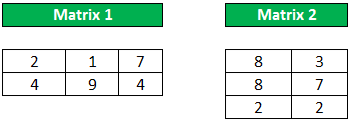
Apa yang dilakukan MMULT di Excel?
MMULT, fungsi Matematika & Trigonometri di Excel, singkatan dari “Perkalian Matriks”. Ini mengembalikan produk dari dua larik dari dua matriks di mana jumlah baris Matriks 1 sama dengan jumlah kolom Matriks 2.
Fungsi ini menerapkan logika mengalikan satu Matriks dengan Matriks lainnya menggunakan “Perkalian Titik” dari baris dan kolom. Misalnya, lihat dua tabel matriks di Excel.
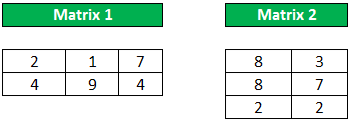
Gambar di atas memiliki dua tabel matriks, Matriks 1 dan Matriks 2 . Perkalian matriks dilakukan dengan metode “Perkalian Titik” baris dan kolom. Baris pertama “Matriks 1” dikalikan dengan kolom pertama “Matriks 2”.
Kolom pertama “Matriks 1” memiliki tiga angka. Dan baris pertama “Matriks 2” memiliki tiga angka. Jadi, angka pertama dari kolom “Matriks 1” akan dikalikan dengan angka pertama dari baris “Matriks 2”. Seperti ini, semua nilai dikalikan. Pada akhirnya, penjumlahan dari nilai-nilai ini telah tiba.
Fungsi MMULT di Excel juga akan melakukannya.
Sintaksis

Fungsi ini memiliki dua argumen: Larik 1 dan Larik 2.
- Larik 1 akan menjadi nilai tabel “Matriks 1”.
- Larik 2 akan menjadi nilai “Matriks 2”.
Satu catatan khusus yang perlu kita ketahui adalah bahwa MMULT adalah fungsi array , jadi setelah memilih nilai “Matrix 1” dan “Matrix 2”, kita perlu menutup rumus sebagai rumus array dengan menekan tombol “CTRL + SHIFT + ENTER” .
Rumus Array di excelRumus Array Di ExcelRumus Array adalah rumus yang sangat membantu dan kuat yang digunakan di Excel untuk menjalankan beberapa perhitungan yang paling rumit. Ada dua jenis rumus array: satu yang mengembalikan hasil tunggal dan yang lainnya mengembalikan beberapa hasil.baca lebih lanjut kunci penutup.

Kami tahu tidak mudah untuk memahami logika formula hanya dengan membaca bagian teoretisnya. Namun tidak ada yang perlu dikhawatirkan karena kami akan menunjukkan kepada Anda cukup banyak contoh dengan penjelasan yang tepat untuk memahami dengan lebih baik.
Bagaimana Cara Menggunakan Fungsi MMULT di Excel? (dengan Contoh)
Contoh 1
Pertimbangkan di bawah dua matriks untuk contoh ini.

Dengan mengalikan kedua matriks ini, kita akan membuat “Matriks 3”. Untuk menerapkan fungsi MMULT, kita perlu menentukan panjang tabel matriks. Ini ditentukan oleh jumlah baris “Matriks 1” dan jumlah kolom “Matriks 2”.
- Dalam contoh ini, untuk “Matriks 1”, kita memiliki dua baris. Untuk “Matriks 2”, kami memiliki dua kolom. Jadi, “Matriks 3” akan menjadi matriks 2 * 2. Jadi, pilih 2 * 2 baris dan kolom untuk membuat “Matriks 3” baru.

- Langkah 1: Pertama, kita harus membuka fungsi MMULT.

- Langkah 2: Untuk argumen Array 1 , pilih nilai tabel “Matriks 1” dari A3 hingga C4.

- Langkah 3: Untuk argumen Array 2 , pilih nilai tabel “Matriks 2” dari E3 hingga F5.

- Langkah 4: Kemudian, tutup braket tetapi jangan langsung menekan tombol “Enter” karena ini adalah rumus array. Kita harus menekan tombol “Enter” dengan menahan tombol Ctrl dan Shift bersamaan. Saat kami menutup rumus, kami mendapatkan tanda kurung kurawal dengan menahan tombol “Ctrl + Shift + Enter” .

Jadi, kami mendapatkan hasilnya di “Matriks 3”.
Jika Anda bertanya-tanya bagaimana kami mendapatkan nilai-nilai ini, kami akan menjelaskannya kepada Anda sekarang.
Nilai baris pertama “Matriks 1” adalah “2, 1, 7”, nilai kolom pertama “Matriks 2” adalah “8, 8, 2”, dan nilai pertama “Matriks 3” adalah “38”. Ini dicapai dengan mengikuti persamaan di bawah ini.
- =(2 * 8) + (1 * 8) + (7 * 2)
- =16 + 8 + 14
- = 38
Nilai kedua dalam “Matrix 3” adalah 27, nilai baris pertama dari “Matrix 1” adalah “2, 1, 7” dan nilai kolom kedua dari “Matrix 2” adalah “3, 7, 2”.
- =(2 * 3) + (1 * 7) + (7 * 2)
- =6 + 7 + 14
- = 27
Seperti ini, MMULT melakukan tugasnya.
Contoh #2
Sekarang perhatikan kedua persamaan tersebut.

Kali ini kita memiliki matriks 3 * 3 sehingga matriks baru akan menjadi jumlah baris dari “Matriks 1” dan jumlah kolom dari “Matriks 2”. Jadi “Matriks 3” yang baru juga akan menjadi matriks 3 * 3 saja.

- Sekarang, kita harus menerapkan fungsi MMULT.

- Kemudian, kita harus menekan tombol “Ctrl+Shift+Enter” untuk mendapatkan hasilnya.

Hal-hal untuk diingat
- Fungsi MMULT adalah fungsi array, jadi kita harus menutupnya dengan tombol fungsi array Ctrl + Shift + EnterCtrl + Shift + EnterCtrl-Shift Enter Di Excel adalah perintah pintasan yang memudahkan penerapan rumus array di fungsi excel untuk mengeksekusi perhitungan yang rumit dari data yang diberikan. Secara keseluruhan itu mengubah data tertentu menjadi format array di excel dengan beberapa nilai data untuk tujuan ini.baca lebih lanjut.
- Untuk mengalikan “Matriks”, jumlah kolom “Matriks 1” harus sama dengan jumlah baris “Matriks 2”. Jika tidak, kita akan mendapatkan #VALUE! Kesalahan#NILAI! Kesalahan#NILAI! Kesalahan di Excel menyatakan bahwa sel referensi yang telah dimasukkan pengguna dengan rumus yang salah atau menggunakan tipe data yang salah (kebanyakan data numerik). Terkadang, sulit untuk mengidentifikasi jenis kesalahan di balik kesalahan ini.baca lebih lanjut.
Artikel yang Direkomendasikan
Artikel ini adalah panduan Fungsi MMULT di Excel. Kami membahas cara menggunakan fungsi MMULT untuk mendapatkan perkalian matriks dengan contoh dan template Excel yang dapat diunduh. Anda dapat mempelajari lebih lanjut dari artikel berikut: –
- Matriks Kovariansi Excel
- Apa itu Carriage Return di Excel?
- Membagi Sel di Excel
- Perkalian Matriks di Excel








